U盤重裝win7系統的教程
- 2017-07-20 15:18:05 分類:教程
電腦重裝win7系統可以使用U盤重裝win7系統,可以使用硬盤重裝系統,也可以使用win7光盤重裝系統。但是硬盤重裝win7系統需要電腦可以開機才可以使用,win7光盤重裝系統需要電腦有光驅,并且有系統光盤才能裝,都不是最方便的方法。從前面小編的介紹大家可以看出來小編今天主要是想要為大家介紹U盤重裝win7系統的教程,下面就跟隨白云一鍵重裝系統小編來一起看看吧。
U盤重裝win7系統準備工作:
1、首先購買一個8G以上的U盤。通常只需要50塊左右,現在的U盤很便宜。
2、下載一個優白云U盤啟動制作工具,點擊查看:U盤啟動制作教程
3、下載一個win7系統,需要32位或者64位系統根據自己的電腦配置選擇,具體選擇方法點擊查看:32位和64位系統選擇
U盤重裝win7系統步驟:
1、將優白云U盤啟動插入需要重裝win7系統的電腦上面,然后開機一直點擊快捷啟動熱鍵,啟動熱鍵可以在下圖查找。
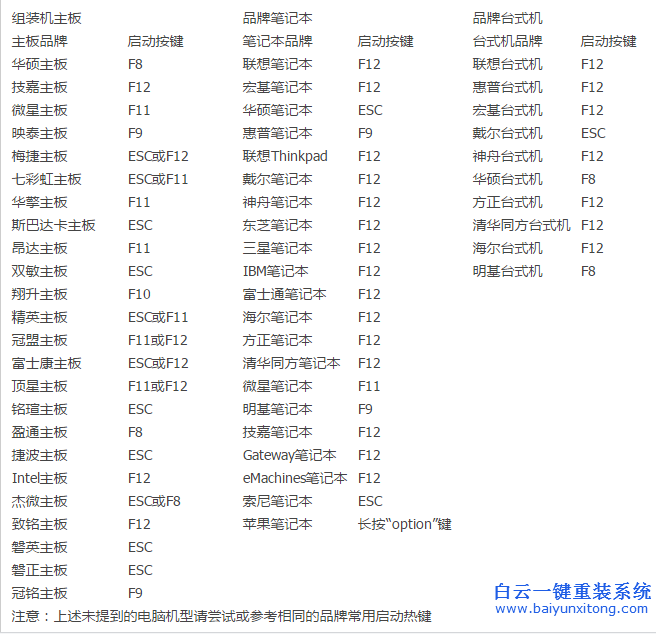
2、然后就可以進入boot menu的啟動菜單。

3、然后選擇USB FDD進入優白云U盤啟動菜單。
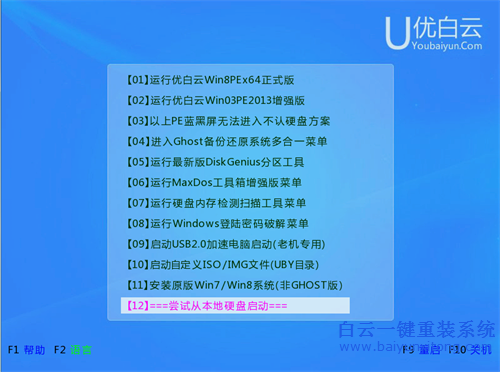
4、然后選擇【02】運行優白云win03PE2013增強版進入PE重裝win7系統。

5、在PE里面打開U白云一鍵裝機,然后看映像文件路徑那里是否是你下載到U盤內的win7系統,如果是就點擊確定。

6、點擊確定之后會提示是否將win7系統文件還原到C盤,點擊是即可。然后就可以進入ghost還原win7系統的過程,等待ghost完成之后重啟電腦,然后拔掉U盤等待即可。
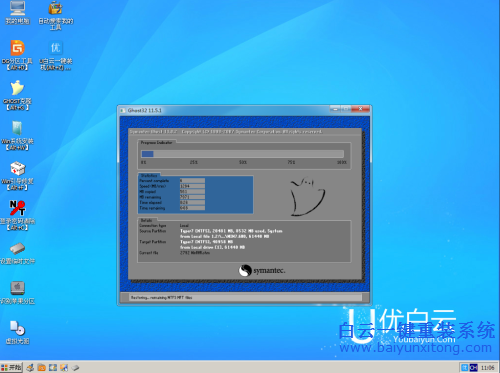
7、等待win7系統安裝完成后進入win7系統桌面,在桌面我們使用鼠標右鍵點擊計算機,選擇設備管理器查看設備管理器內是否有出現未知設備,如果有未知設備,那么我們就下載一個驅動人生去捆綁版更新一下驅動。
以上就是U盤重裝win7系統的教程,U盤重裝系統無論什么版本的系統都可以通過這個教程映射,只不過下載的系統鏡像文件不是win7系統,而是其他版本的系統文件。但是如果想要硬盤重裝win7系統要怎么辦呢?下面小編就給大家推薦一篇:win7系統一鍵安裝
U盤重裝win7系統準備工作:
1、首先購買一個8G以上的U盤。通常只需要50塊左右,現在的U盤很便宜。
2、下載一個優白云U盤啟動制作工具,點擊查看:U盤啟動制作教程
3、下載一個win7系統,需要32位或者64位系統根據自己的電腦配置選擇,具體選擇方法點擊查看:32位和64位系統選擇
U盤重裝win7系統步驟:
1、將優白云U盤啟動插入需要重裝win7系統的電腦上面,然后開機一直點擊快捷啟動熱鍵,啟動熱鍵可以在下圖查找。
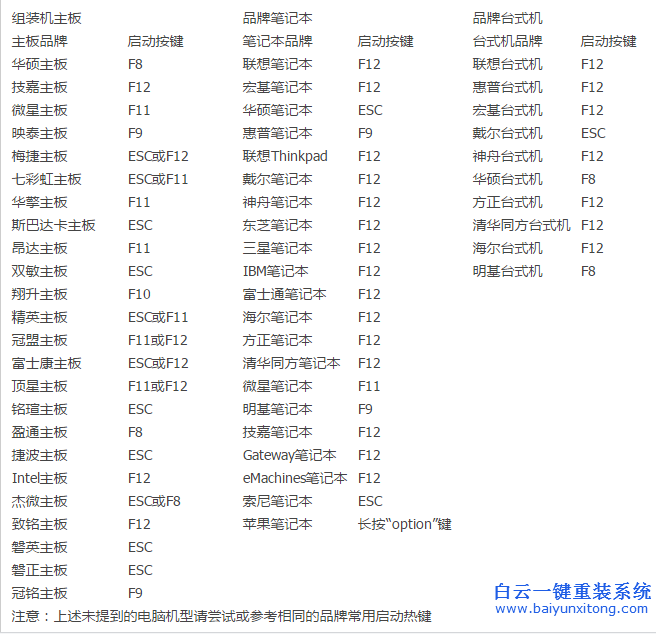
2、然后就可以進入boot menu的啟動菜單。

3、然后選擇USB FDD進入優白云U盤啟動菜單。
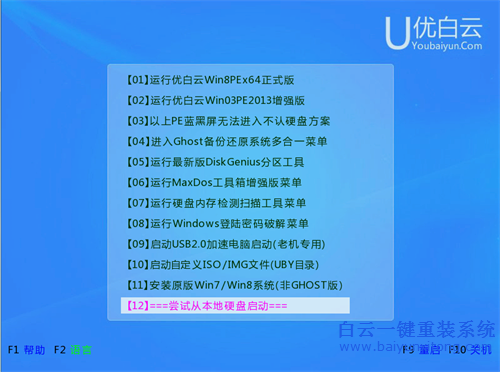
4、然后選擇【02】運行優白云win03PE2013增強版進入PE重裝win7系統。

5、在PE里面打開U白云一鍵裝機,然后看映像文件路徑那里是否是你下載到U盤內的win7系統,如果是就點擊確定。

6、點擊確定之后會提示是否將win7系統文件還原到C盤,點擊是即可。然后就可以進入ghost還原win7系統的過程,等待ghost完成之后重啟電腦,然后拔掉U盤等待即可。
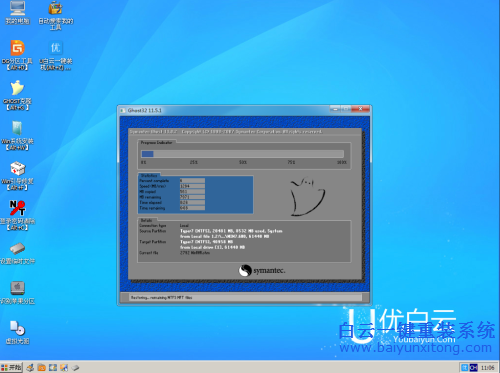
7、等待win7系統安裝完成后進入win7系統桌面,在桌面我們使用鼠標右鍵點擊計算機,選擇設備管理器查看設備管理器內是否有出現未知設備,如果有未知設備,那么我們就下載一個驅動人生去捆綁版更新一下驅動。
以上就是U盤重裝win7系統的教程,U盤重裝系統無論什么版本的系統都可以通過這個教程映射,只不過下載的系統鏡像文件不是win7系統,而是其他版本的系統文件。但是如果想要硬盤重裝win7系統要怎么辦呢?下面小編就給大家推薦一篇:win7系統一鍵安裝
標簽:
U盤重裝系統
上一篇:重裝系統軟件一鍵重裝教程
下一篇:菜鳥怎么重裝系統的教程

Win10如何在非觸屏設備打開經典模式屏幕鍵盤|怎么打開屏幕鍵盤使用搭載win10系統的 觸屏設備用戶打開屏幕鍵盤,可以直接按設置 - 設備 - 輸入,里面就可以找到屏幕鍵盤的開關。 但是對

聯想拯救者刃7000K 2021臺式電腦11代CPU怎么裝Win7聯想拯救者刃7000K 2021系列臺式電腦,是聯想推出的臺式電腦,目前共有4款產品。英特爾酷睿i開頭11代系列處理器,默認預裝



